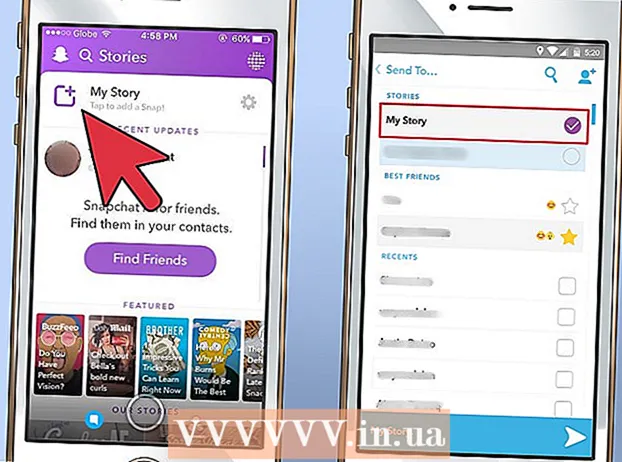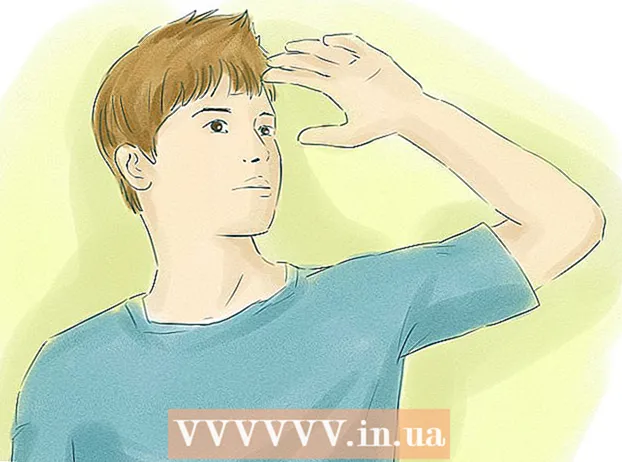Autor:
Laura McKinney
Data Utworzenia:
7 Kwiecień 2021
Data Aktualizacji:
1 Lipiec 2024

Zawartość
Siri to program wirtualnego asystenta firmy Apple, znany również jako funkcja sterowania głosowego, po raz pierwszy wprowadzony na iPhone 4S i nowsze modele. Jeśli chcesz zainstalować Siri na starszych modelach iPhone'a, musisz jailbreakować swój telefon i użyć Cydii do zainstalowania oprogramowania pośredniego. Alternatywnie możesz zainstalować legalną aplikację, która ma te same funkcje co Siri. Aby poznać powyższe dwa sposoby, przeczytaj następujący artykuł.
Kroki
Część 1 z 3: The Phone Unlocking Siri Experience
Uzyskaj alternatywną aplikację do sterowania głosem. Ponieważ iPhone 4 nie obsługuje Siri, jedynym sposobem na skonfigurowanie go jest jailbreak urządzenia. Ale to nie jedyny sposób, aby doświadczyć sterowania głosowego, ponieważ istnieje wiele aplikacji, które są podobne, a nawet lepsze niż Siri.
- Dragon Go! Jedna z najpopularniejszych aplikacji do sterowania głosem, opracowana przez samą firmę. Działa z wieloma innymi aplikacjami, w tym Yelp, Spotify, Google i nie tylko.
- Dragon Diction to dodatkowa aplikacja do Dragon Go! pozwala eksperymentować z własnym głosem.

Użyj funkcji sterowania głosowego wbudowanej w iPhone 4. Możesz nie mieć aplikacji Siri, ale może nadal możesz wydawać polecenia głosowe? Aby uzyskać dostęp do funkcji sterowania głosowego, naciśnij i przytrzymaj przycisk Początek, aż pojawi się funkcja. Telefon wibruje i emituje sygnał dźwiękowy podczas otwierania sterowania głosowego.- Zadzwoń, mówiąc „Zadzwoń Nazwa"albo zadzwoń Numer telefonu #’.
- Zadzwoń do FaceTime, mówiąc „FaceTime Nazwa’.
- Odtwórz piosenkę, mówiąc „Włącz Nazwa piosenki, imię piosenkarza, album". Jeśli powiesz„ Genius ”, iTunes automatycznie wybierze utwór, który jest prawie identyczny z aktualnie otwartym utworem.

Użyj wyszukiwarki Google. Wyszukiwarka Google zawiera oprogramowanie do rozpoznawania mowy. Chociaż jest to tylko interfejs wyszukiwarki Google, możesz szybko wyszukiwać i uzyskiwać dostęp do sieci, a także dodawać terminy do Kalendarza Google lub ustawiać notatki. Reklama
Część 2 z 3: Odblokuj iPhone'a 4
iOS 7

Sprawdź wersję iOS. Możesz jailbreak iOS 7 iPhone 4, o ile nie używasz wersji 7.0.6. iOS 7.1 i nowsze, ponieważ ma wyłączone jailbreak, nic nie wskazuje na to, że można go złamać. W przypadku uaktualnienia do wersji 7.1 lub nowszej musisz skorzystać z pierwszego sposobu opisanego w tym artykule, aby skorzystać z funkcji Siri, ponieważ nie można odblokować telefonu.- Możesz sprawdzić wersję, otwierając Ustawienia, wybierając Ogólne, a następnie wybierając Informacje.
Pamiętaj, aby zaktualizować iTunes. Aby jailbreakować telefon, potrzebujesz najnowszej wersji iTunes. Więcej informacji można znaleźć w samouczkach dotyczących aktualizacji iTunes.
Pobierz evasi0n 7. To jest program odblokowujący telefon. Evasi0n 7 to darmowy program i należy go pobrać tylko ze strony internetowej evad3rs. Wszystkie witryny żądające opłaty za pobranie tego programu są oszustwami.
Kopia zapasowa iPhone'a. Przed przystąpieniem do jailbreak zawsze zrób kopię zapasową danych w telefonie, aby można było je łatwo przywrócić później, jeśli coś pójdzie nie tak. Ponieważ crackowanie nie jest oficjalnie wspieranym działaniem, istnieje duża szansa, że wystąpi błąd. Więcej informacji można znaleźć w artykułach dotyczących tworzenia kopii zapasowych danych na telefonie iPhone.
Uruchom program jailbreak. Znajdź pobrany plik, rozpakuj go, a następnie rozpocznij proces łamania. Użytkownicy systemu Windows mogą kliknąć prawym przyciskiem myszy ikonę programu i wybrać opcję „Uruchom jako administrator” (otwiera się jako administrator).
Wyłącza funkcję blokady ekranu. Jeśli ustawisz hasło blokady ekranu, musisz je tymczasowo wyłączyć podczas procesu jailbreak. Jeśli nie, pęknięcie nie powiedzie się.
- Możesz wyłączyć hasła, przechodząc do Ustawień, wybierając Ogólne, a następnie wybierając Blokada hasłem. Następnie przełącz w tryb OFF.
Podłącz iPhone'a 4 do komputera. Program evasi0n 7 jest w stanie wykryć telefon zaraz po podłączeniu i wyświetlić używaną wersję iOS. Kliknij przycisk Jailbreak, aby rozpocząć proces.
Zaczekaj na zakończenie pierwszego etapu. Możesz obserwować proces jailbreak w oknie programu evasi0n. Może to zająć trochę czasu, więc proszę cierpliwie czekać, nie otwieraj w tym czasie iTunes ani Xcode.
Odblokuj telefon. Po zakończeniu pierwszej fazy telefon zrestartuje się, a program evasi0n poinformuje Cię, że aby kontynuować, należy odblokować telefon. Nie wyłączaj evasi0n na tym etapie, inaczej pęknięcie nie powiedzie się.
Wybierz aplikację evasi0n 7. Po odblokowaniu telefonu na ekranie głównym pojawi się nowa aplikacja o nazwie evasi0n 7. Uruchom aplikację, aby rozpocząć kolejny etap procesu jailbreak. Ekran stanie się biały, a telefon zostanie ponownie uruchomiony. Możesz zobaczyć cały proces jailbreak na swoim telefonie, ale nadal musisz uruchomić program na swoim komputerze.
Otwórz Cydię. Po zakończeniu odblokowywania telefon uruchomi się ponownie, a aplikacja Cydia pojawi się na ekranie głównym. Stuknij, aby otworzyć Cydię, przewiń w dół i przeczytaj następną część tego artykułu na temat instalacji Siri. Reklama
iOS 6
Sprawdź wersję iOS. Jeśli używasz iOS 6, używane narzędzia różnią się również w zależności od wersji systemu operacyjnego.Jeśli jest to iOS 6.1.3, 6.1.4 lub 6.1.5, potrzebujesz p0sixspwn, który można pobrać ze strony evad3rs. Jeśli używasz starszej wersji, musisz pobrać starszą wersję narzędzia evasi0n. Ten artykuł poprowadzi Cię do jailbreak z p0sixspwn, ponieważ jest używany w większości wersji iOS 6. W przypadku starszych wersji możesz zapoznać się z artykułami w sieci, aby zobaczyć, jak to zrobić.
- Możesz sprawdzić wersję iOS, przechodząc do Ustawień, wybierając Ogólne, a następnie wybierając Informacje.
Pamiętaj, aby zaktualizować iTunes. Musisz mieć zainstalowaną najnowszą wersję iTunes, aby jailbreakować telefon. Więcej informacji można znaleźć w samouczkach online.
Pobierz p0sixpwn. To jest program odblokowujący telefon. p0sixspwn jest całkowicie darmowy, należy go pobrać ze strony evad3rs. Każda witryna, która prosi o opłatę, jest oszustwem.
Kopia zapasowa iPhone'a. Przed przystąpieniem do jailbreak zawsze zrób kopię zapasową danych w telefonie, aby można było je łatwo przywrócić później, jeśli coś pójdzie nie tak. Ponieważ crackowanie nie jest oficjalnie wspieranym działaniem, istnieje duża szansa, że wystąpi błąd. Więcej informacji można znaleźć w artykułach dotyczących tworzenia kopii zapasowych danych na telefonie iPhone.
Wyłącza funkcję blokady ekranu. Jeśli ustawisz hasło blokady ekranu, musisz je tymczasowo wyłączyć podczas procesu jailbreak. Jeśli nie, pęknięcie nie powiedzie się.
- Możesz wyłączyć hasła, przechodząc do Ustawień, wybierając Ogólne, a następnie wybierając Blokada hasłem. Następnie przełącz w tryb OFF.
Podłącz iPhone'a 4 do komputera. Program evasi0n 7 jest w stanie wykryć telefon zaraz po podłączeniu i wyświetlić używaną wersję iOS. Kliknij przycisk Jailbreak, aby rozpocząć proces.
Zaczekaj na zakończenie pierwszego etapu. Możesz obserwować proces jailbreak w oknie programu evasi0n. Może to zająć trochę czasu, więc proszę cierpliwie czekać, nie otwieraj w tym czasie iTunes ani Xcode.
- Możesz obserwować okno programu p0sixpwn, aby zobaczyć stan procesu jailbreak.
- Nie odłączaj iPhone'a od komputera podczas procesu jailbreak. Telefon uruchomi się ponownie kilka razy, co jest całkowicie normalne.
Uruchom Cydię. Po ukończeniu pierwszego etapu zobaczysz Cydię na ekranie głównym. Musisz trzymać iPhone'a podłączonego do komputera i uruchomić program p0sixpwn na komputerze. Stuknij ikonę Cydia, aby otworzyć aplikację i zakończyć jailbreak.
- Kiedy uruchomisz Cydię po raz pierwszy, otrzymasz komunikat „Przygotowywanie systemu plików”. Ten proces może zająć trochę czasu, szczególnie w przypadku starszych urządzeń, takich jak iPhone 4, więc proszę cierpliwie czekać.
- Po zakończeniu procesu „Przygotowywania systemu plików” telefon uruchomi się ponownie. Możesz uruchomić Cydię i przeczytać następną część tego artykułu o tym, jak zainstalować narzędzie Siri.
Część 3 z 3: Konfigurowanie usług Siri
Dodaj repozytorium, aby zainstalować Siri. Aby pobrać oprogramowanie za pośrednictwem Cydii, musisz dodać repozytorium zawierające żądany plik. Pomyśl o tym repozytorium jako kanale dla określonej potrzeby. Aby zainstalować narzędzie Siri, musisz dodać określone repozytorium:
- Otwórz Cydię, a następnie wybierz Zarządzaj → Źródła → Edytuj → Dodaj.
- Wpisz następujący adres: http://repo.siriport.ru
- Wybierz „Dodaj źródło”, aby dodać jako kontener do listy.
Otwórz repozytorium. Po dodaniu repozytorium możesz wybrać repozytorium z listy Źródła. Repozytorium pokazuje listę dostępnych plików. Pobieranie może chwilę potrwać, ponieważ serwery znajdują się w Rosji. Wybierz pakiet zgodny z Twoim urządzeniem:
- iOS 7 - SiriPort (oryginalny) dla iOS 7
- iOS 6 - SiriPort (Original) dla iOS 6.1.x (wybierz element zgodny z aktualną wersją. Jeśli jest to 6.1.4 lub 6.1.5, wybierz element dla wersji 6.1.3)
Otwórz ustawienia. Po zainstalowaniu pakietu wróć do ekranu głównego i otwórz sekcję Instaluj. Przewiń w dół, aż zobaczysz opcję „SiriPort.ru (Original)”. Dotknij tego.
Instalacja certyfikatu. Po otwarciu SiriPort w sekcji Ustawienia, u góry menu zobaczysz opcję „Zainstaluj certyfikat”. Dotknij tej opcji, a zostaniesz przekierowany do witryny w Safari z prośbą o zainstalowanie certyfikatu. Jest to potrzebne, aby połączyć się z serwerem Siri i móc wydawać polecenia głosowe. Wybierz „Zainstaluj certyfikat” na stronie internetowej, a pojawi się okno „Zainstaluj profil”.
Ustawienia profilu. Powinna zostać wyświetlona nazwa SiriPort.ru wraz z komunikatem „Niezaufany”. Wybierz „Instaluj”, a następnie „Instaluj”, aby potwierdzić. Komunikat „Niezaufany” zostaje zmieniony na „Zaufany” i zaznaczony. Instalacja Siri została zakończona.
Aktywuj Siri. Przed użyciem Siri musisz ją aktywować. Aby to zrobić, naciśnij i przytrzymaj przycisk Początek, aż pojawi się interfejs Siri. Wypróbuj kilka prostych poleceń, takich jak „Hello”. Poczekaj, aż Siri odpowie. Te działania są trudne, ponieważ często występują błędy podczas łączenia się z serwerem. Być może będziesz musiał spróbować kilka razy, aby go aktywować.
- Ponowne uruchomienie urządzenia może ułatwić łączenie się z Siri.
- Po otrzymaniu odpowiedzi Siri nawiązywane jest połączenie i możesz korzystać z Siri w dowolnym momencie. Zrozum, że Siri wolniej reaguje na legalne programy, ponieważ w rzeczywistości polecenia głosowe są wysyłane do obcego serwera w celu przetworzenia i odesłania do Ciebie.